Kako ojačati Wi-Fi signal
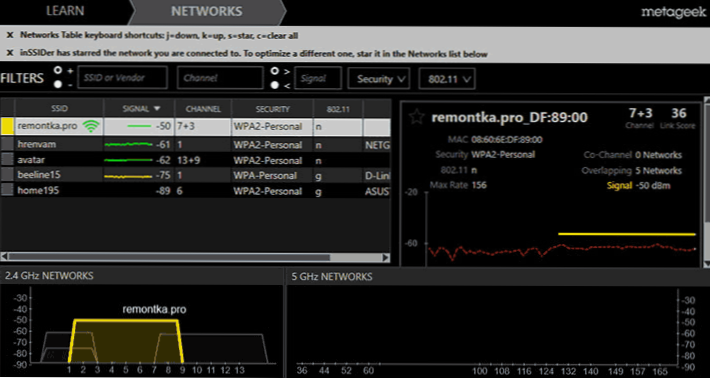
- 4987
- 1303
- Morris Cronin PhD
Čim se u kući (ili u uredu) pojavljuju Wi-Fi usmjerivač i bežična mreža, mnogi korisnici se odmah susreću s problemima povezanim s samouvjerenom brzinom signala i interneta na Wi-Fi. A vi, vjerujem, željeli biste da brzina i kvaliteta prijema Wi-Fi budu maksimalni.
U ovom ću vam članku reći o nekoliko načina za ojačanje Wi-Fi signala i poboljšanja kvalitete prijenosa podataka putem bežične mreže. Neki od njih prodaju se besplatno na temelju opreme koju već imate, neki će možda zahtijevati neke troškove, ali u vrlo skromnim veličinama.
Promijenite kanal bežične mreže
Čini se da je sitnica, ali takvo nešto kao što je promjena Wi-Fi kanala od strane Wi-Fi-a može značajno utjecati na brzinu prijenosa i povjerenje signala koji prima s različitim uređajima.
Činjenica je da, iako je svaki susjed stekao vlastitu bežičnu mrežu, bežični kanali ispada da su "preopterećeni". To utječe na brzinu prijenosa, može poslužiti kao razlog zašto je, uz aktivno preuzimanje nečega, veza srušena na druge posljedice.
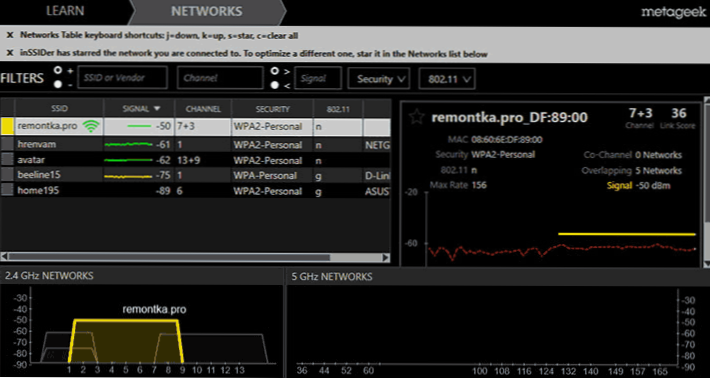
Izbor bežične mreže besplatnog kanala
Članak nestaje signal i malu brzinu Wi-Fi-ja detaljno sam opisao kako odrediti koji su kanali besplatni i izvršiti odgovarajuće promjene u postavkama usmjerivača.
Premjestite wi-fi usmjerivač na drugo mjesto
Sakrio usmjerivač u smočnici ili na mezaninu? Stavio ga na ulazna vrata, pored metalnog sefa ili čak negdje u cijevi žica iza sistemske jedinice? Promjena njegove lokacije može vam pomoći poboljšati Wi-Fi signal.
Idealno mjesto bežičnog usmjerivača je središnje u pogledu mogućeg korištenja mreže WI -FI. Metalni predmeti i radna elektronika na putu su najčešći uzrok lošeg prijema.
Ažurirajte firmver i upravljačke programe
Ažuriranje firmvera usmjerivača, kao i Wi-Fi upravljačkih programa na prijenosnom računalu (posebno ako ste koristili upravljački program ili ih Windows instalirali za instalaciju) također može riješiti brojne tipične probleme s radom bežične mreže.
Upute za ažuriranje firmvera usmjerivača možete pronaći na mojoj web stranici u odjeljku "Postavke Rotera". Posljednji pokretači za adapter za prijenosno računalo Wi-Fi mogu se preuzeti na službenoj web stranici svog proizvođača.
Wi-Fi antena s visokim koeficijentom pojačanja

2.4 GHC Wi-Fi D-Link antena s visokim koeficijentom pojačanja
Ako vaš usmjerivač onih koji dopuštaju upotrebu vanjske antene (nažalost, na mnogim jeftinim novim modelima antena se gradi -in), možete kupiti antene 2.4 GHz s visokim faktorom pojačanja: 7, 10, pa čak i 16 DBI (umjesto standardnog 2-3). Prisutni su u internetskim trgovinama, a cijena većine modela je 500-1.500 rubalja (dobar izbor u kineskim mrežnim trgovinama), na nekim se mjestima nazivaju Wi-Fi pojačalo.
Drugi usmjerivač u načinu repetitora (repater) ili pristupne točke
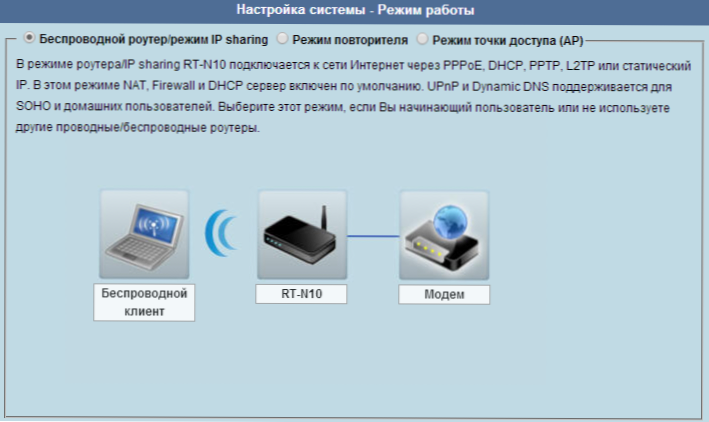
Izbor načina rada Wi-Fi usmjerivača ASUS (usmjerivač, repater, pristupna točka)
S obzirom na činjenicu da je cijena bežičnih usmjerivača niska, ili ste je možda besplatno dobili od davatelja usluga, možete kupiti drugi Wi-Fi usmjerivač (po mogućnosti iste marke) i koristiti je u načinu repetitora signala ili pristupni točki. Većina modernih usmjerivača podržava ove načine rada.
Nabava Wi-Fi usmjerivača s podrškom na frekvenciji 5GHz
Gotovo svi bežični usmjerivači koje vaši susjedi imaju na frekvenciji 2.4 GHz, izbor slobodnog kanala, kao što je spomenuto u olovci ovog članka, može biti problem.

TP-Link usmjerivač s frekvencijskom potporom 5 GHz i 2.4 GHz
Odluka može biti stjecanje novog usmjerivača s dva razlika, koji može raditi, uključujući i frekvenciju od 5 GHz (imajte na umu da bi uređaji za klijente trebali podržati i ovu frekvenciju).
Ima što dodati na temu članka? Napišite u komentarima.

